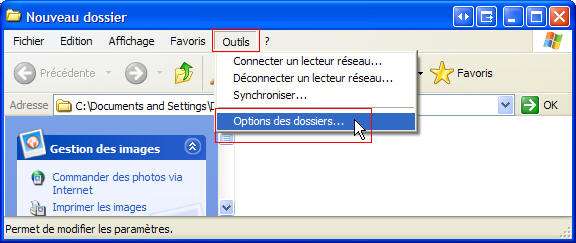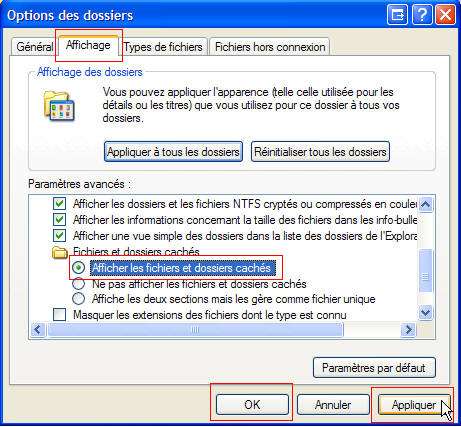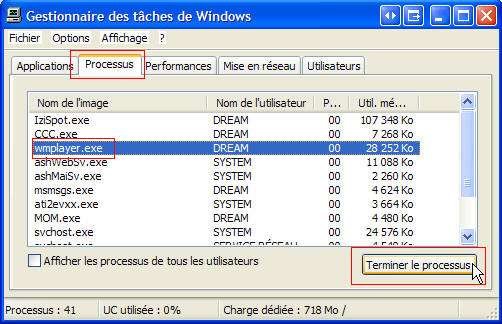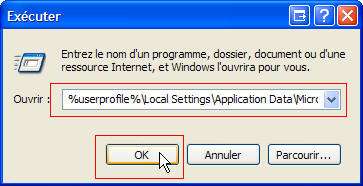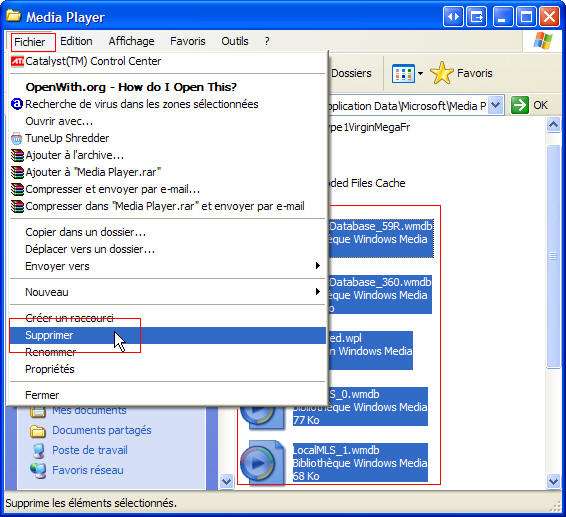| Réinitialiser la bibliothèque de WMP 11 |
|
- La Bibliothèque de Windows Media Player s'enrichit très facilement en ajoutant tout simplement des Dossiers supplémentaires dans la liste des dossiers à surveiller de la bibliothèque. Malheureusement, lorsqu'on retire un Dossier de cette liste, les Fichiers qu'il contenait restent Mémorisés dans la bibliothèque. On peut certes supprimer les entrées une à une, mais s'il y en a des centaines ou des milliers, il devient bien plus simple de demander à Windows Media Payer de reconstituer sa bibliothèque en repartant de zéro.
- Hélas, Microsoft n'a pas prévu de bouton ou de menu dans WMP11 pour ainsi Réinitialiser la bilbiothèque. Cela dit, tout espoir n'est pas perdu! Voici comment procéder. - il est impératif de demander à Windows Explorer d'Afficher les Fichiers cachés. Pour cela, depuis l'explorateur, allez dans les Outils puis Options des dossiers.
- Allez dans l'onglet Affichage. Cochez l'option Afficher les fichiers et dossiers cachés et décochez l'option Masquer les fichiers protégés du système. Validez par Appliquer puis OK.
- Vérifiez à l'aide du Gestionnaire des tâches, Ctrl+ Alt+Suppr qu'aucune Instance de WMPLAYER.EXE est encore active. Si une ou plusieurs instances sont actives, fermez-les en Terminant le processus.
- Saisir le chemin de la Base de données de WMP11, pour cela faites Démarrer, Exécuter.
- Saisissez, %userprofile%\Local Settings\Application Data\Microsoft\Media Player. Et validez par OK.
- Sélectionnez tous les fichiers et supprimez-les. Notez que nous avons dit d'effacer les Fichiers et non les Dossiers. Ces derniers n'ont théoriquement pas à être effacés. Mais si vous le faites, les conséquences seront mineures (essentiellement, Media Player devra reconstruire ses Miniatures).
|
 |
| © 2010 Dream's |